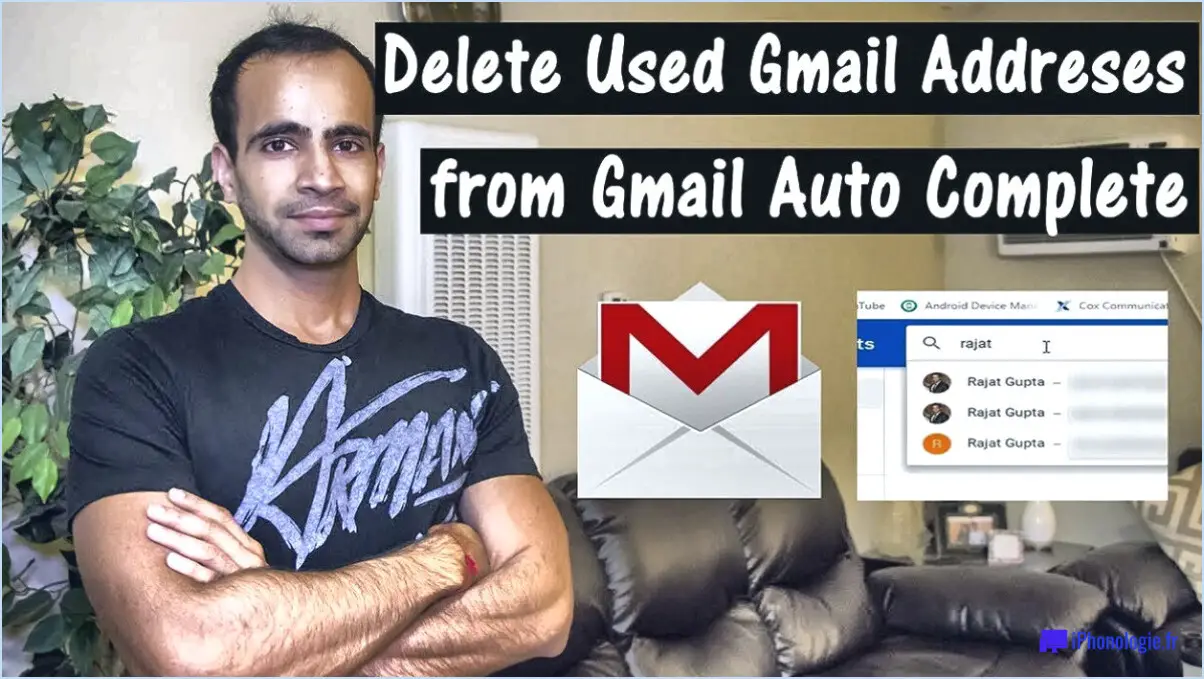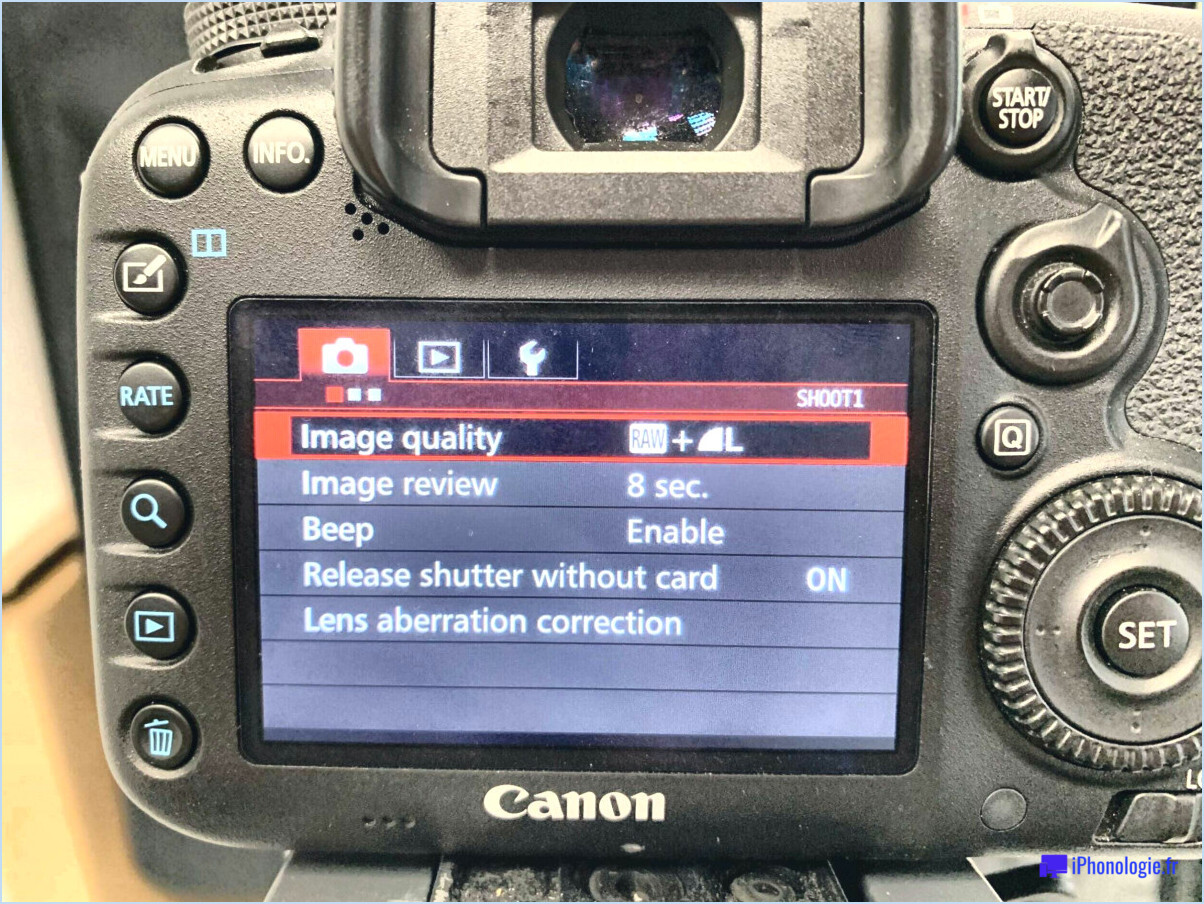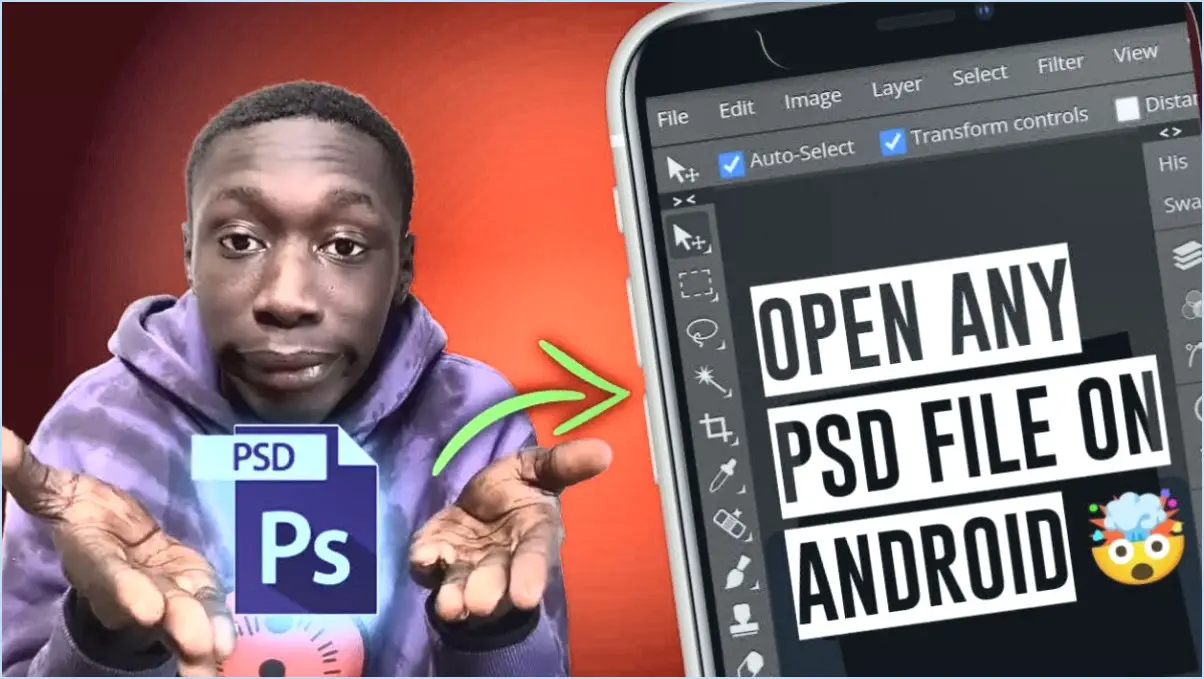Comment supprimer le mod manager de nexus?
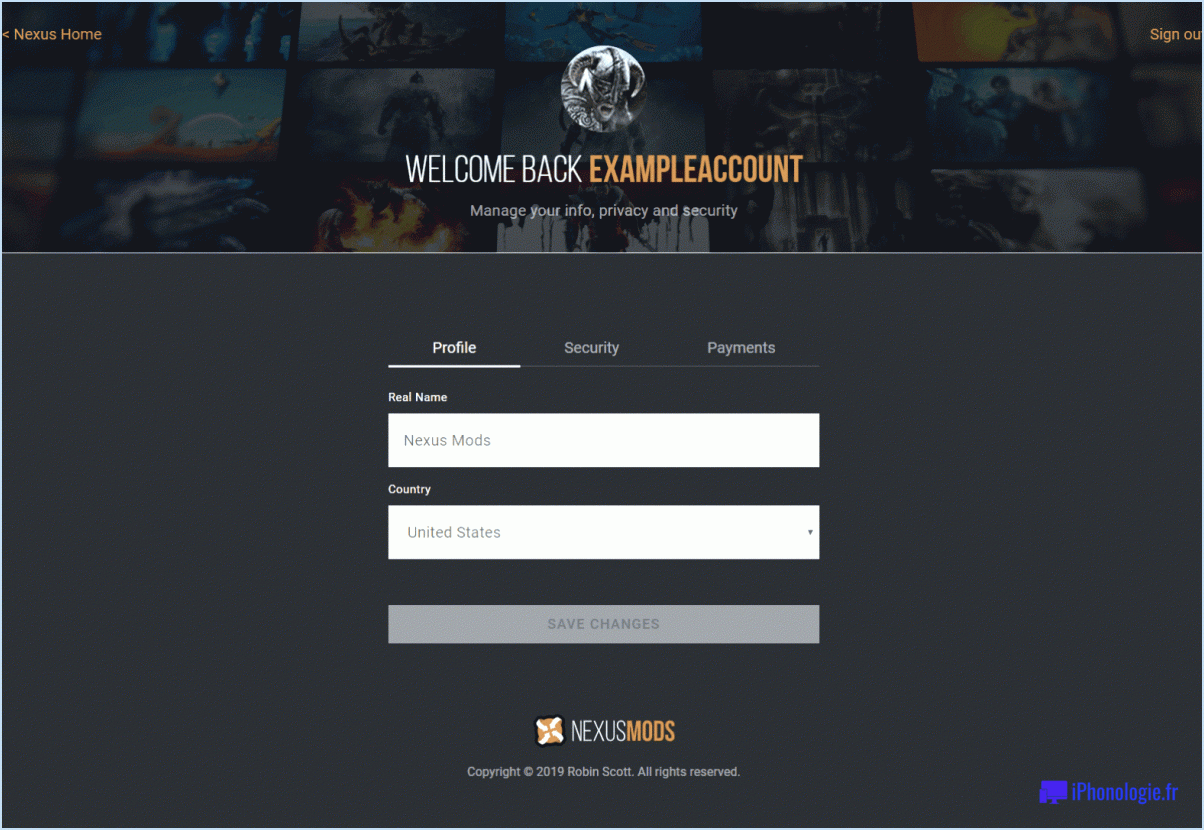
Pour supprimer Nexus Mod Manager (NMM) de votre ordinateur, procédez comme suit :
- Désinstallez NMM : Accédez au Panneau de configuration ou aux Paramètres de votre ordinateur, en fonction de votre système d'exploitation, et naviguez jusqu'à la section "Programmes" ou "Apps". Recherchez "Nexus Mod Manager" dans la liste des programmes installés et sélectionnez "Désinstaller". Suivez les invites à l'écran pour terminer le processus de désinstallation.
- Effacez le cache et les données : Après avoir désinstallé NMM, il est essentiel d'effacer tout le cache et les données restants pour garantir une désinstallation propre. Ouvrez l'Explorateur de fichiers (Windows) ou le Finder (Mac), et naviguez jusqu'au dossier d'installation de NMM. Cherchez un dossier nommé "Cache" ou "Data" et supprimez son contenu.
- Supprimez les fichiers associés : NMM peut avoir laissé des fichiers ou des dossiers même après la désinstallation. Pour le supprimer complètement, recherchez tous les restes de NMM sur votre ordinateur et supprimez-les. Les emplacements typiques sont les dossiers "Documents" ou "Téléchargements", ainsi que le dossier "AppData" sous Windows ou le dossier "~/Bibliothèque" sous Mac.
- Vérifier le répertoire des mods : Si vous avez installé des mods via NMM, il est essentiel de vérifier le répertoire des mods et de supprimer tous les fichiers restants. Le répertoire des mods est l'endroit où NMM stocke les fichiers de mods sur votre ordinateur. Par défaut, il est situé dans le même répertoire que celui où vous avez installé NMM.
- Supprimer les fichiers de configuration : Certains fichiers de configuration associés à NMM peuvent encore être présents sur votre ordinateur. Ces fichiers peuvent contenir des paramètres et des préférences pour NMM. Recherchez des fichiers tels que "nexusmodmanager.ini" ou "nxmhandler.ini" et supprimez-les.
- Nettoyer le registre (facultatif) : Cette étape est facultative et doit être abordée avec prudence. Si vous êtes à l'aise avec le registre de Windows, vous pouvez rechercher et supprimer toutes les entrées liées à NMM. Cependant, la modification du registre peut être risquée, elle n'est donc recommandée qu'aux utilisateurs avancés.
- Redémarrez votre ordinateur : Après avoir terminé le processus de suppression, redémarrez votre ordinateur pour vous assurer que toutes les modifications sont prises en compte.
Gardez à l'esprit que la suppression manuelle de fichiers comporte un risque de suppression accidentelle de fichiers non liés. Si vous n'êtes pas sûr ou mal à l'aise avec ces étapes, envisagez de demander l'aide d'un utilisateur expérimenté ou de consulter les ressources d'assistance officielles de Nexus Mod Manager.
Comment désinstaller un Nexus?
Pour désinstaller un appareil Nexus, plusieurs options s'offrent à vous :
- Méthode des paramètres : Allez dans les paramètres de l'appareil, sélectionnez "apps", puis choisissez "désinstaller".
- Menu principal Méthode : Accédez au menu principal de l'appareil, sélectionnez "paramètres", puis "applications".
- Méthode Google Play Store : Sur votre ordinateur, ouvrez le Google Play Store, trouvez le nom de l'appareil et cliquez sur "désinstaller".
N'oubliez pas de confirmer la désinstallation lorsque vous y êtes invité. Choisissez la méthode qui vous convient le mieux, et vous aurez désinstallé votre appareil Nexus en un rien de temps.
Comment désinstaller Mod Manager 2?
Pour désinstaller Mod Manager 2, suivez les étapes suivantes :
- Fermez tous les programmes et fenêtres ouverts.
- Supprimez le dossier Mod Manager 2 du disque dur de votre ordinateur.
- Supprimez tout raccourci ou icône que vous avez pu créer vers le dossier Mod Manager 2.
N'oubliez pas que la procédure exacte peut varier en fonction de la version de Mod Manager 2 que vous avez installée. Veillez à vérifier les instructions spécifiques à votre version pour garantir une désinstallation réussie.
Comment désinstaller reFX Nexus d'un MAC?
Pour désinstaller reFX Nexus de votre Mac, suivez les étapes générales suivantes :
- Utilisez la touche "Uninstaller" fournie avec macOS.
- Recherche pour et supprimer tous les fichiers restants de l'installation.
- Désactiver tous les plugins associés.
Veuillez noter que les étapes exactes peuvent varier en fonction de la version de reFX Nexus et du système d'exploitation de votre Mac.
Que signifie purger les mods?
Purger les mods font référence aux modifications apportées aux jeux vidéo qui permettent aux joueurs de vider leur inventaire en jeu de tous les objets en une seule fois. Ces mods sont conçus pour offrir aux joueurs un moyen rapide et efficace de repartir à zéro ou de désencombrer leur inventaire. Avec un mod de purge installé, les joueurs peuvent facilement se débarrasser des objets indésirables, libérant ainsi de l'espace pour de nouveaux butins et de nouvelles ressources. Il convient de noter que ces mods peuvent varier en fonction du jeu et des créations de la communauté des moddeurs. Dans l'ensemble, les mods de purge offrent une solution pratique pour gérer l'inventaire et améliorer l'expérience de jeu.
Comment supprimer un registre dans unity?
Pour supprimer un registre dans Unity, vous pouvez utiliser la commande Éditeur de registre. Tout d'abord, ouvrez l'éditeur de registre en naviguant vers Fenêtre > Registre et sélectionnez "Éditeur de registre" dans le menu. Une fois l'éditeur ouvert, localisez la clé de registre que vous souhaitez supprimer dans la liste de gauche. Cliquez ensuite sur le bouton "Supprimer" dans la barre d'outils pour supprimer la clé sélectionnée du registre.
N'oubliez pas de faire preuve de prudence lorsque vous utilisez l'éditeur de registre, car la suppression ou la modification de clés sans connaissances appropriées peut entraîner des problèmes avec votre projet Unity ou votre système.
Comment installer le gestionnaire de mods utilitaires?
Pour installer l'utilitaire Utility Mod Manager pour Minecraft, procédez comme suit :
- Allez sur le site officiel.
- Cliquez sur le bouton bouton de téléchargement pour obtenir le fichier d'installation.
- Une fois le téléchargement terminé, ouvrez le fichier.
- Cliquez sur le bouton fichier exécutable pour lancer le processus d'installation.
Nexus Mods est-il sûr?
La sécurité d'une installation Nexus Mods varie en fonction des mods spécifiques utilisés. Pour garantir la sécurité, faites preuve de bon sens lorsque vous téléchargez et installez des mods. Gardez tous les mods à jour et utilisez une source fiable pour le téléchargement. Il n'y a pas de réponse unique, mais ces conseils peuvent vous aider à protéger votre expérience.
Qu'est-ce que le gestionnaire de mods Unity?
Unity Mod Manager (UMM) est un outil puissant conçu pour rationaliser la gestion et l'installation des extensions et des mods Unity. Avec UMM, vous pouvez installer sans effort des mods à partir du web ou de fichiers locaux, tout en bénéficiant de mises à jour automatiques. Ce gestionnaire convivial offre une vue d'ensemble de toutes les extensions et de tous les mods Unity installés, avec des informations détaillées pour chacun d'entre eux, ce qui garantit une expérience de modding fluide et sans problème.